

بقلم Nathan E. Malpass, ، آخر تحديث: March 19, 2019
كيفية إصلاح خطأ Dropbox 413؟
"مساء الخير. أواجه مشكلة عندما يتعلق الأمر بمحاولة تحميل بعض ملفاتي إلى دروببوإكس الحساب. لم يحدث هذا لي من قبل على الرغم من أنني أعلم أن هناك أخطاء أخرى تحدث ويمكن إصلاحها بنفسك. هذا هو واحد منهم؟ آمل وأدعو الله أن تتمكن من مساعدتي في حل هذا الأمر لأنني أحتاج حقًا إلى تحميل مجموعة من ملفاتي على حساب Dropbox الخاص بي وأفضّل محاولة إصلاحها بنفسي بدلاً من الاضطرار إلى الانتظار للذهاب إلى متجر يمكنه المساعدة أنا أصلحه ، ولكن قد يستغرق الكثير من الوقت للقيام بذلك. أنا لست بهذه التقنية بالرغم من ذلك Iأتمنى أن يكون الحل شيئًا يمكنني التعامل معه بنفسي. شكرا!"
- مارك من نيفادا
الجزء 1: مقدمةالجزء 2: تلميحات ونصائح حول حل مشكلة خطأ Dropbox 413: كيان الطلب كبير جدًاالجزء 3: تحميل الملفات من جهاز الكمبيوتر الخاص بك إلى Dropbox الخاص بكالجزء 4: إصلاحات Dropbox الشائعة الأخرى لتطبيق Dropbox Android الخاص بكالجزء 5: الخاتمة
اللعين خطأ Dropbox 413: كيان الطلب كبير جدًا. ما هذا؟ حسنًا ، في البداية ، إنه خطأ يحدث لمستخدمين مختلفين عندما يحاولون تحميل ملف أو العديد من الملفات على حساب Dropbox الخاص بهم.
لا يوجد سبب واحد لحدوث ذلك وقد يواجه مستخدم واحد هذا الخطأ بينما لا يواجه مستخدم آخر هذا الخطأ على الرغم من قيام المستخدمين بنفس الشيء بالضبط. لذلك من المستحيل في الوقت الحالي تحديد سبب هذا الخطأ بالذات.
ومع ذلك ، هناك بعض الحلول المفيدة التي يمكن للمستخدمين اتخاذها لمحاولة حل هذه المشكلة بأنفسهم. نأمل أن تجد هذه المعلومات مفيدة وأن يعمل جهاز الكمبيوتر الخاص بك من أجلك بالطريقة التي تريدها في أي وقت من الأوقات على الإطلاق. حظا سعيدا!
المشاكل المختلفة التي نواجهها أثناء الجلوس خلف شاشات الكمبيوتر لدينا تأتي بتجربة حلوة ومر. لسبب واحد ، من الواضح أن أي تجربة لا تسير في طريقك هي ليست ما يأمله المرء.
ومع ذلك ، لولا هذه المضايقات والمشكلات ، فلن نعرف أيضًا أي حلول ، وبالتالي ، سنواجه مشكلاتنا في طريق مسدود ولن نكون قادرين على المضي قدمًا على الإطلاق.
لحسن الحظ بالنسبة لنا ، جلبتنا التجارب السابقة الآن إلى قسم حيث يمكننا تقديم بعض النصائح والحيل حول ما يمكن للمستخدمين القيام به بمفردهم دون مساعدة متخصص لهم على طول الطريق. ها نحن!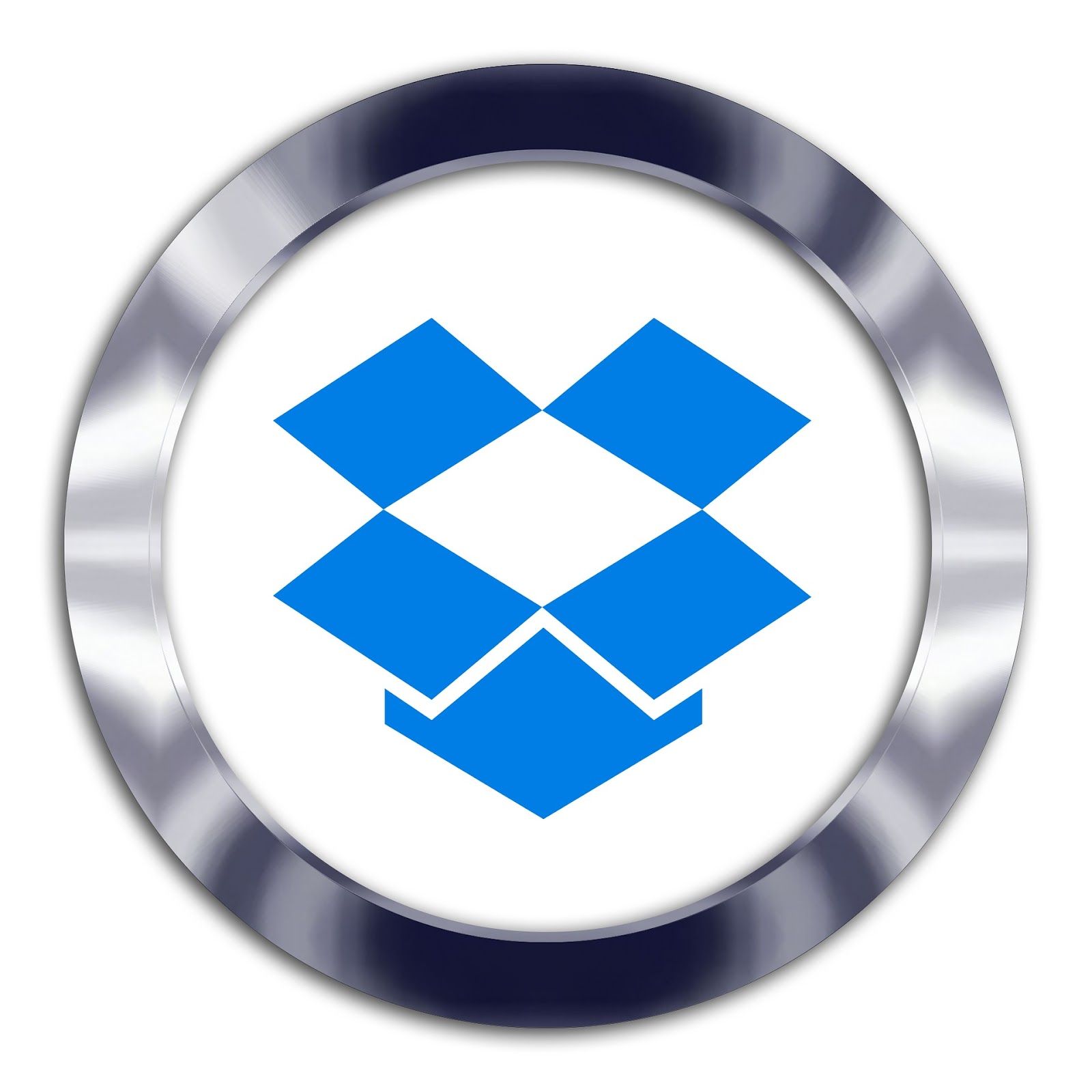
الحل رقم 1: حاول إعادة ضبط جهاز التوجيه الخاص بك
تعد إعادة تعيين جهاز التوجيه الخاص بك مهمة سهلة نسبيًا يمكنك القيام بها بنفسك. استطاع العديد من المستخدمين أن يشمروا عن سواعدهم وأن ينظروا إليها ، وقد وجد الكثير منهم النجاح في هذه المهمة التي لا تستغرق وقتًا طويلاً.
أفضل جزء هو أن إعادة تعيين جهاز التوجيه الخاص بك يمكن أن تحل بالفعل عددًا من المشكلات التي قد تواجهها بخلاف مجرد محاولة فرز خطأ Dropbox 413.
قبل أن نواصل ، من المهم أن نلاحظ أن المصطلحات يمكن أن تصبح محيرة إلى حد ما وقد حدث في كثير من الأحيان أن الكلمات التي تعيد التشغيل وإعادة التعيين وإعادة التشغيل تعني نفس الشيء ، ولكنها تعني أشياء مختلفة تمامًا بعد كل شيء.
تم منحها وإعادة تشغيلها وإعادة تشغيلها ونفس الشيء ، فهي تعني إيقاف تشغيل جهازك. في الآلاف من تصميمات الكمبيوتر في جميع أنحاء العالم ، قد يكون لدى البعض أمر إعادة التشغيل بينما يقول البعض الآخر إعادة التشغيل ومع ذلك يعني نفس الشيء بالضبط.
ومع ذلك ، عند استخدام كلمة إعادة تعيين ، فهذه قصة مختلفة تمامًا ويجب أن تحظى بالاهتمام الذي تستحقه لأن إعادة ضبط الجهاز يمكن أن يؤدي إلى نتائج أو نهايات مختلفة تمامًا.
نظرًا لأننا نناقش إعادة تشغيل جهاز التوجيه وإعادة ضبطه ، فهذا يشير عادةً إلى ثقب صغير صغير في الجزء الخلفي من المودم أو جهاز التوجيه.
من خلال الضغط على هذا الزر لأسفل لبضع ثوان ، فأنت في الواقع تمسح جميع الإعدادات التي كنت قد برمجتها سابقًا وتعيدك إليها عند شرائك الجهاز لأول مرة. ومن ثم ، فاحذر عند القيام بذلك حتى لا تفقد أي معلومات لم تقم بحفظها أو نسخها احتياطيًا من قبل.
بالنسبة لأولئك الذين ليسوا متأكدين من كيفية إعادة تشغيل جهاز التوجيه اللاسلكي الخاص بك بالضبط ، يرجى اتباع هذه الخطوات الثلاث السهلة أدناه:
هذه المهمة ، كما ذكرنا سابقًا ، هي حقًا بسيطة إلى حد ما. ولكن ما قد لا تعرفه ، هو أنه من خلال القيام بذلك ، قد تحل عددًا من مشكلات الاتصال التي واجهتها دون الحاجة إلى إعادة تعيين جهاز التوجيه الخاص بك.
الحل رقم 2: تأكد من تحديث جهاز Android الخاص بك
يمكن أن يُطلب منك ضبط هاتفك المحمول و / أو جهازك اللوحي لتحديث تطبيقاتك تلقائيًا عند توفر تحديثات جديدة للتنزيل.
ولكن ، هذا ليس هو الحال دائمًا ، ولكن هناك أيضًا طرقًا يمكنك من خلالها القيام بذلك يدويًا. في أي من الخيارين ، من السهل القيام بها ولن تستغرق الكثير من وقتك.
لتحديث تطبيقاتك وألعابك يدويًا وغير ذلك ، ابدأ أولاً بالاتصال بشبكة Wi-Fi آمنة. يمكن القيام بذلك أيضًا باستخدام بيانات هاتفك المحمول أو الخلوي ، لكن شبكة Wi-Fi ببساطة أكثر استقرارًا وأمانًا.
بخلاف اتصال Wi-Fi الذي يتمتع بهذه المزايا ، قد يستهلك تحديث تطبيقاتك أيضًا قدرًا كبيرًا من البيانات وقد يكلفك مبلغًا رائعًا قد لا تكون على دراية به.
بمجرد الانتهاء ، افتح متجر Google Play على هاتفك المحمول الذي يعمل بنظام Android وابحث عن جهازك على الشاشة. سيكون هناك رصيف بأيقونة تظهر كشبكة على مربعات بيضاء.
انقر فوق الشبكة وستتمكن من التنقل عبر جميع التطبيقات الموجودة على جهاز Android المحمول الخاص بك. يمكنك الآن تمرير هذه الصفحات حتى تجد متجر Play.
بمجرد دخولك إلى متجر Play ، انقر على أيقونة القائمة التي تظهر على شكل ثلاثة خطوط أفقية أعلى يسار الشاشة. انتقل إلى صفحة تطبيقاتي وسترى بعد ذلك جميع التطبيقات المثبتة على هاتف Android الخاص بك.
إذا لم يكن التطبيق في آخر تحديث له ، فسترى بوضوح زر "تحديث". في هذه المرحلة ، يمكنك اختيار إما تحديث هذا التطبيق المحدد أو يمكنك أيضًا اختيار تحديث جميع تطبيقاتك. حدد أيًا من الاثنين ، بناءً على الأمر الذي ترغب في المتابعة معه.
ستحتاج أيضًا إلى قبول البنود والشروط عندما تبدأ في تحديث تطبيقاتك. يجب تحديد هذا حتى يتم التحديث. سيؤدي عدم النقر فوق زر القبول إلى عدم تحديث التطبيق.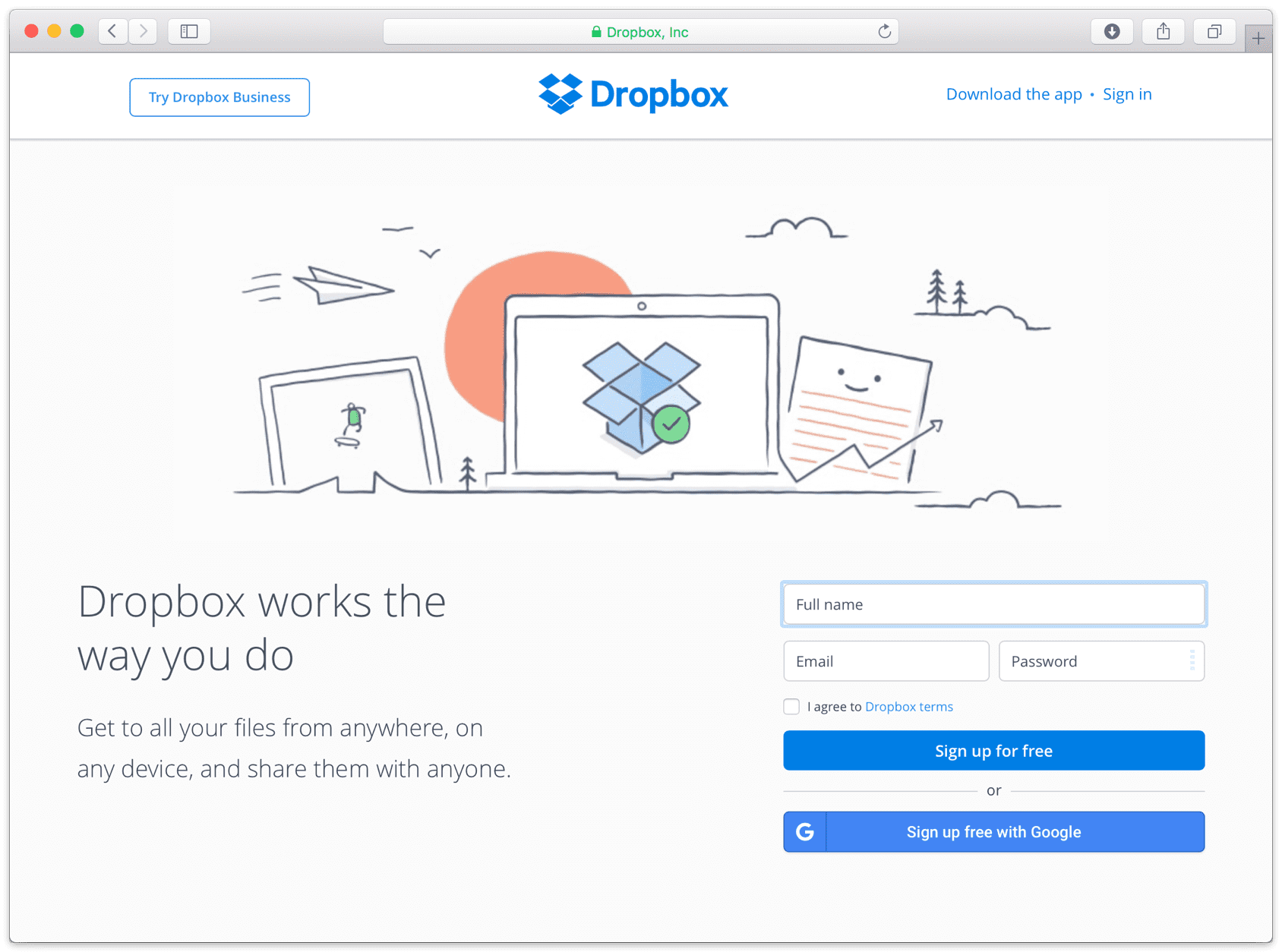
الحل رقم 3: تأكد من أنك قمت أيضًا بتثبيت آخر تحديثات نظام التشغيل
يمكن أن يكون لتحديث أنظمة التشغيل لديك أيضًا تأثير كبير على كيفية عمل أجهزتك وأجهزة الكمبيوتر لديك.
جزئيًا لأن أنظمة التشغيل القديمة لم تعد موجودة وبالتالي لن تعمل بعد الآن ، في حين أن أنظمة التشغيل الجديدة عادةً ما تكون تلك التي أصلحت أخطائها وتعمل الآن بشكل أفضل مع ميزات أكثر تقدمًا.
يعد تحديث نظام التشغيل الخاص بك أمرًا سهلاً أيضًا ولن يستغرق الكثير من وقتك. قبل أن نأخذك خلال الخطوات المتعلقة بكيفية تحديث نظام التشغيل الخاص بك ، يرجى تذكيرك بأنه يجب عليك نسخ جهازك احتياطيًا باستخدام iTunes أو iCloud حيث قد تفقد بعض البيانات على طول الطريق أثناء قيامك بتحديث نظام التشغيل الخاص بك.
هناك طريقتان يمكن للمستخدمين من خلالها تحديث أنظمة التشغيل الخاصة بهم وسنستعرضها في القائمة أدناه.
الأول هو كيفية تحديث نظام التشغيل الخاص بك على جهازك لاسلكيًا. ابدأ بتوصيل هاتفك ثم الاتصال بالإنترنت عبر Wi-Fi. من هناك ، انتقل إلى الإعدادات الخاصة بك ، متبوعًا بالتحديث العام ، وأخيراً ، تحديث البرنامج. انقر فوق تنزيل وتثبيت.
الآن في حالة حدوث خطأ أو احتياج جهازك إلى مساحة تخزين أكبر ، يمكنك أيضًا اختيار التحديث باستخدام iTunes و / أو يمكنك أيضًا اختيار حذف المحتوى الخاص بك يدويًا لإتاحة مساحة للتحديث.
إذا كنت ترغب في تحديث جهازك تلقائيًا ، فاختر خيار التحديثات التلقائية بالانتقال إلى الإعدادات ، متبوعًا بعام ، ثم تحديث البرنامج ، حتى تكون في النهاية في التحديثات التلقائية. في هذه المرحلة ، سيتم تحديث جهاز iOS الخاص بك دائمًا إلى أحدث إصدار من نظام التشغيل iOS طالما أن هناك إصدارًا جديدًا لتنزيله.
أخيرًا ، يمكنك أيضًا تحديث جهازك من خلال iTunes الخاص بك. يتم ذلك عادةً بواسطة مستخدمين غير قادرين على التحديث لاسلكيًا ولديهم حق الوصول إلى جهاز كمبيوتر يثقون به.
أولاً ، ستحتاج إلى التأكد من أن لديك أحدث إصدار من iTunes على الكمبيوتر الذي تستخدمه. بعد ذلك ، قم بتوصيل جهازك بالكمبيوتر ثم افتح iTunes.
بمجرد الفتح ، حدد جهازك وانقر فوق ملخص ، متبوعًا بالنقر فوق التحقق من وجود تحديث. عند اكتمال ذلك ، انقر فوق تنزيل وتحديث.
في الجزء 3 من مقالتنا حول أسباب حدوث خطأ في Dropbox ، اعتقدنا أنه سيكون من الجيد أيضًا شرح كيفية تحميل الملفات إلى Dropbox ، مع الأخذ في الاعتبار أنك لا تعرف بالفعل كيف يتم ذلك.
في هذا القسم ، سنرشدك إلى التفاصيل الأساسية حول كيفية تحقيق ذلك ونأمل أن تجد هذا القسم مفيدًا أيضًا.
مع العلم أننا نحتفظ بملفات قيمة على هواتفنا المحمولة ، نعلم أيضًا أن الهواتف المحمولة تنكسر ويمكن أن تُسرق ، ونتيجة لذلك ، يمكن أن تختفي هذه الملفات الثمينة. لذلك من الجيد أن تعرف دائمًا كيفية تخزين هذه الملفات في حالة حدوث مثل هذه المشكلة المفجعة التي قد تجعلنا نفقد معلوماتنا القيمة.
Dropbox هو مكان يمكننا من خلاله تخزين الملفات بأمان وأفضل ما في الأمر ، فهو محفوظ في مأمن من المستخدمين الآخرين وسيظل دائمًا آمنًا ، طالما أنك لا تعطي اسم المستخدم وكلمة المرور لأشخاص آخرين.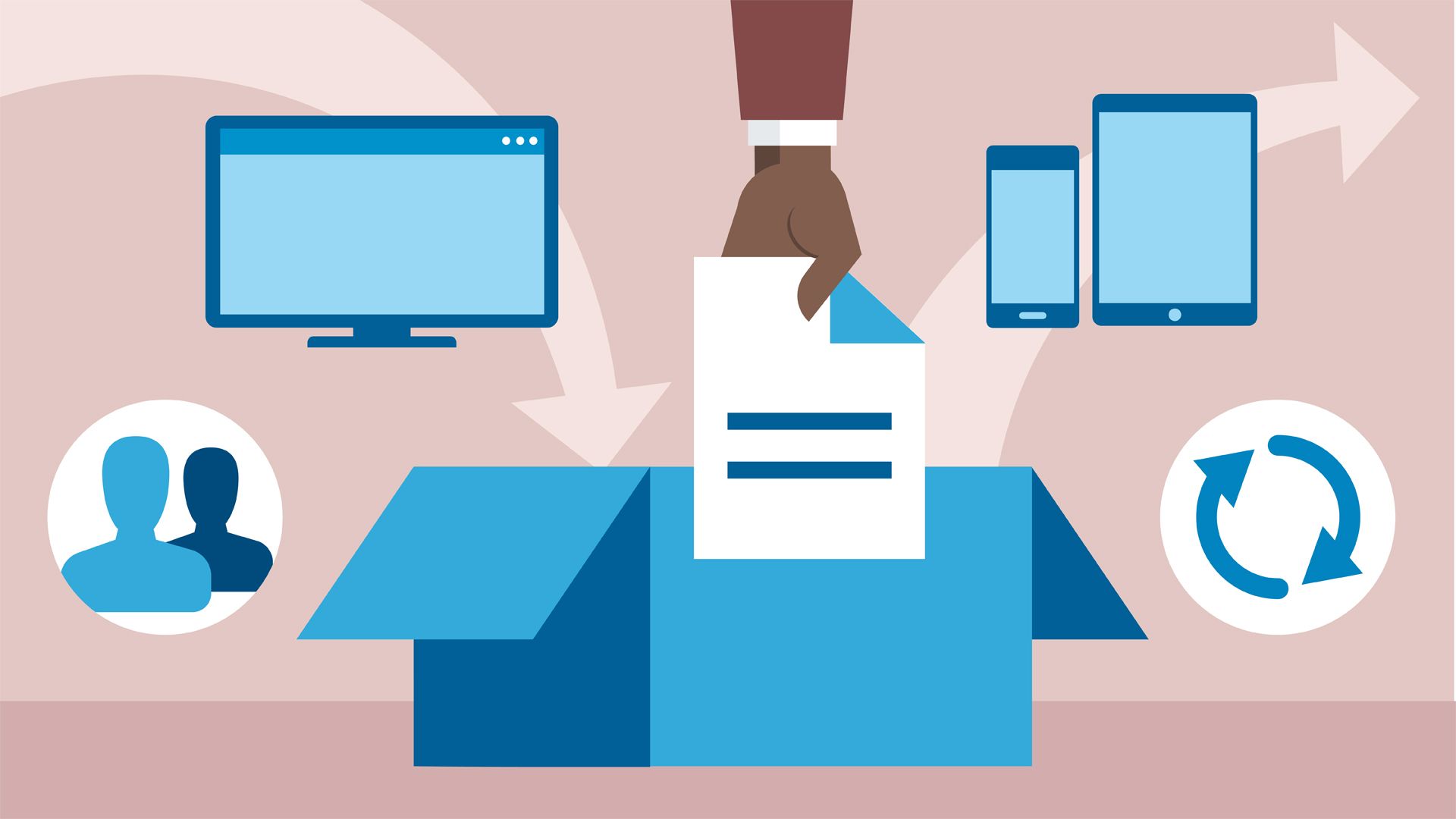
فيما يلي الخطوات الضرورية التي يجب على المرء اتخاذها من أجل تحميل ملفاتك إلى Dropbox من جهاز الكمبيوتر الخاص بك.
أولاً ، سنتناول كيفية تحميل ملفاتك إلى حساب Dropbox الخاص بك باستخدام تطبيق Dropbox.
ثانيًا ، سنشرح الآن بسرعة كيفية تحميل ملفاتك إلى Dropbox من موقع Dropbox الفعلي.
ابدأ بالذهاب إلى www.dropbox.com. عندما تفتح الصفحة ، قم بتسجيل الدخول إلى حساب Dropbox الخاص بك. بعد تسجيل الدخول ، انقر فوق الزر الموجود على الجانب الأيمن ثم حدد الملفات التي تريد تحميلها.
بعد القيام بذلك ، انقر فوق المجلد الموجود في حساب Dropbox الخاص بك الذي تريد تحميله ، ثم انقر فوق تحميل. بعد فترة وجيزة ، سيتم الآن العثور على الملفات التي حددتها في المجلد الذي تم تحميله الذي حددته.
الثالث والأخير هو كيفية تحميل ملفاتك إلى حساب Dropbox الخاص بك باستخدام برنامج AnyTrans for Cloud. هذا هو مدير سحابة قوي يتيح لك أيضًا تحميل ملفاتك إلى حساب Dropbox الخاص بك من جهاز الكمبيوتر الخاص بك مباشرة إلى حساب Dropbox الخاص بك.
للقيام بذلك ، قم بتحميل ملفاتك إلى حساب Dropbox الخاص بك من جهاز الكمبيوتر الخاص بك. نظرًا لأنك تستخدم تقنية النقل متعدد مؤشرات الترابط ، فإن برنامج AnyTrans سيمكنك من تحميل وتنزيل ملفاتك إلى حساب Dropbox الخاص بك بسرعة كبيرة.
يمكنك التأكد بنسبة 100٪ من أن ملفاتك آمنة ومأمونة وسيحمي برنامج AnyTrans for Cloud ملفاتك خلال هذه العملية برمتها.
لاستخدام برنامج AnyTrans ، ما عليك سوى تنزيله على جهاز الكمبيوتر الخاص بك ثم تسجيل الدخول باستخدام حساب AnyTrans الخاص بك. من هناك ، انقر فوق علامة + ثم حدد Dropbox. ستحتاج إلى منح الإذن الخاص بك لإضافة حساب Dropbox الخاص بك إلى AnyTrans.
بعد القيام بذلك ، ما عليك سوى النقر فوق زر التحميل وتحديد الملفات التي ترغب في نسخها احتياطيًا ، وبعد ذلك ستتمكن من فتح ملفات Dropbox.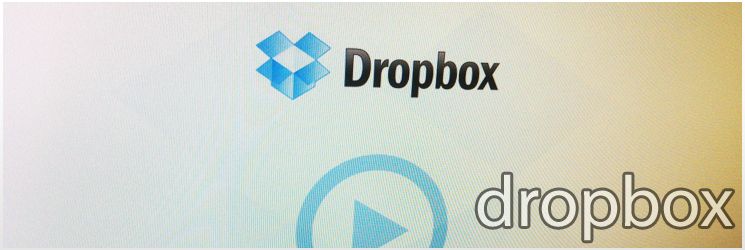
نظرًا لأن Dropbox يواجه عددًا من المشكلات ، والتي قد تكون محبطة للغاية ، فقد قررنا تضمين عدد قليل من المكافآت التي يمكن أن تساعدك في استكشاف الأخطاء وإصلاحها بنفسك في حالة مواجهة أي مشاكل أخرى مع Dropbox.
نأمل ألا تواجه أبدًا ولن تواجه أبدًا أيًا من هذه المضايقات ، ولكن في حالة حدوث ذلك ، فإليك بعض النصائح المفيدة لمساعدتك في الحصول على حساب Dropbox الخاص بك في طريقك مرة أخرى.
المشكلة رقم 1: لن تفتح ملفاتك.
إذا لم تتمكن من فتح الملفات التي قمت بحفظها في حساب Dropbox الخاص بك ، فقد يكون ذلك نتيجة لتلف ملفك. يمكنك بدء حل المشكلة بمحاولة عرض الملف في تطبيق تابع لجهة خارجية للتحقق مما إذا كانت هناك مشكلة في الملف الفعلي.
للقيام بذلك ، افتح تطبيق Dropbox وانتقل إلى الملف المعني. انقر فوق السهم الموجود على الجانب الأيمن من الملف ثم قم بالتمرير لأعلى لتحديد التصدير. حدد التطبيق الذي يسمح لك بفتح الملف. على سبيل المثال ، إذا كان الملف المعني صورة فوتوغرافية ، فتأكد من تحديد تطبيق يتيح لك عرض الصور.
إذا لم تتمكن من عرض الملف على هذا التطبيق ، فمن المحتمل أن تكون ملفاتك تالفة. إذا كان الأمر كذلك ، فلن تتمكن حقًا من عرض نفس الملف على تطبيق Dropbox الخاص بك.
المشكلة رقم 2: هل أنت غير قادر على تنزيل أو تحميل ملف لأن حجم الملف كبير جدًا؟
تحدث هذه المشكلة أحيانًا عند محاولة تنزيل ملف يتجاوز حجمه 100 ميغا بايت. يحدث ذلك في كثير من الأحيان في الحالات التي يكون فيها اتصالك عبر جهازك المحمول بدلاً من شبكة Wifi آمنة.
إذا حدث هذا وعندما يحدث ذلك ، يمكنك محاولة تحميل الملف من خلال تطبيق Dropbox لسطح المكتب على جهاز الكمبيوتر الخاص بك. يحدث فقط أن استخدام تطبيق سطح المكتب Dropbox قادر على التعامل مع استقبال ملفات أكبر. إذا لم يكن لديك تطبيق Dropbox لسطح المكتب ، فيمكنك تنزيله بسهولة ثم تسجيل الدخول إلى حسابك.
المشكلة رقم 3: كيف تلغي التحميل؟
إذا قررت أنك لم تعد ترغب في تحميل ملف قمت بتحديده بالفعل ، فيمكنك إلغاء النقل بسهولة باتباع الخطوات الأربع الموجودة أدناه:
الناس اقرأ أيضاكيفية إصلاح مشكلة خطأ شبكة Google Driveكيفية القيام بتسجيل الدخول إلى Sanpchat وإصلاح خطأ تسجيل الدخول
اختصار دروببوإكس هي وسيلة تخزين رائعة تسمح لنا بالاحتفاظ بجميع أنواع الملفات بأمان وأمان. إنه سهل الاستخدام ولا يستغرق وقتًا طويلاً حتى نتعرف على وظائفه الأساسية.
ومع ذلك ، مثل معظم التطبيقات ، فإنه يأتي مع نصيبه العادل من الأخطاء التي يمكن أن تحبطنا وتزعجنا. لكن أفضل جزء من ذلك كله هو أنه يمكننا القيام بشيء حيال ذلك بمفردنا ولن نفقد كل شيء أبدًا.
نحن نشجعك على تعلم هذه النصائح الأساسية لتحرّي الخلل وإصلاحه وبدلاً من الشعور بالإحباط ، تعرف على كيفية التعامل معها من أجل البدء مرة أخرى للقيام بالضبط بما كنت قد حددته للقيام به.
اترك تعليقا
تعليق
مقالات ساخنة
/
مثير للانتباهممل
/
بسيطصعبة
:شكرا لك! إليك اختياراتك
Excellent
:تقييم 4.6 / 5 (مرتكز على 74 التقييمات)